
Heb je geprobeerd een programma in Windows 7 te installeren dat een MSI-bestand als installatieprogramma gebruikt en in plaats daarvan zag je de bovenstaande fout? Nooit bang zijn. Er is een gemakkelijke oplossing en we zijn er om u daarbij te helpen.
Klik eerst op het menu Start en selecteer Uitvoeren.
OPMERKING: als u de opdracht Uitvoeren niet in het menu Start ziet, raadpleegt u ons artikel over het toevoegen van de opdracht Uitvoeren aan het menu Start .
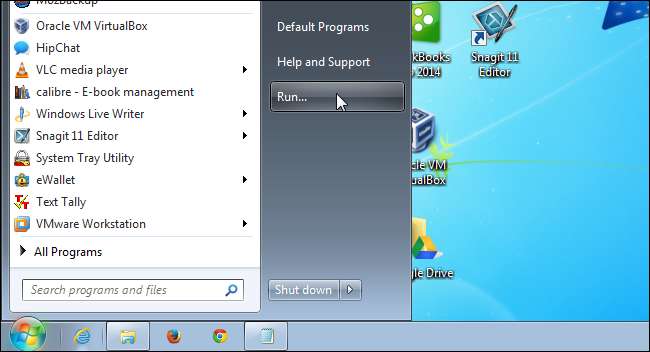
Voer in het invoervak Openen van het dialoogvenster Uitvoeren "cmd" in (zonder de aanhalingstekens) en klik op OK.
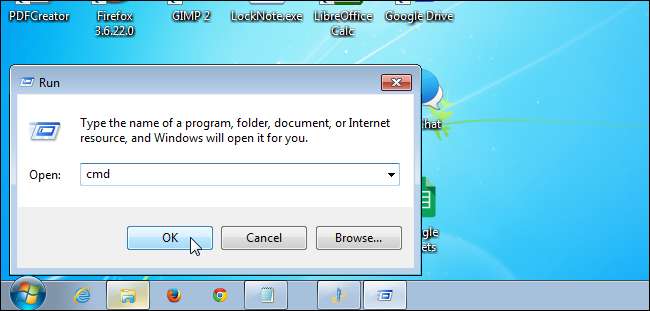
Het opdrachtpromptvenster wordt weergegeven. Voor 64-bits Windows typt u het volgende bij de prompt en drukt u op Enter.
% windir% \ system32 \ msiexec.exe / uitschrijven
Hiermee wordt de registratie van het bestand msiexec.exe in de directory C: \ Windows \ system32 ongedaan gemaakt.
OPMERKING: Aan het einde van het artikel laten we u de opdrachten zien die u moet invoeren voor 32-bits Windows.
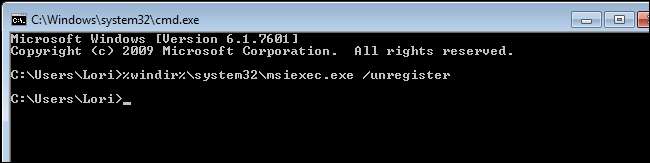
Typ het volgende bij de prompt en druk op Enter.
% windir% \ system32 \ msiexec.exe / regserver
Hierdoor wordt het bestand msiexec.exe opnieuw geregistreerd in de directory C: \ Windows \ system32.
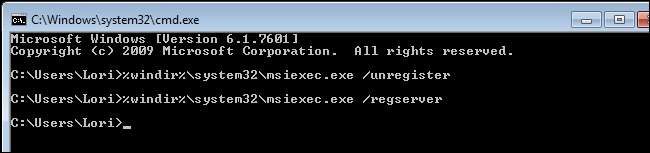
Typ het volgende bij de prompt en druk op Enter.
% windir% \ syswow64 \ msiexec.exe / uitschrijven
Hierdoor wordt het bestand msiexec.exe in de directory C: \ Windows \ syswow64 ongedaan gemaakt.
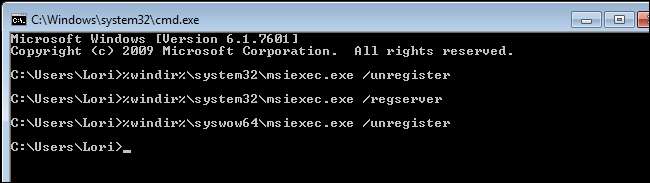
Typ het volgende bij de prompt en druk op Enter.
% windir% \ syswow64 \ msiexec.exe / regserver
Hierdoor wordt het bestand msiexec.exe opnieuw geregistreerd in de directory C: \ Windows \ syswow64.
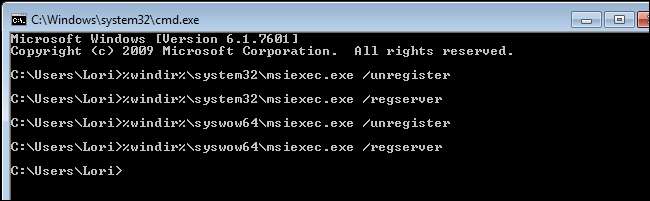
Om het opdrachtpromptvenster te sluiten, typt u "exit" (zonder de aanhalingstekens) bij de prompt en drukt u op Enter.
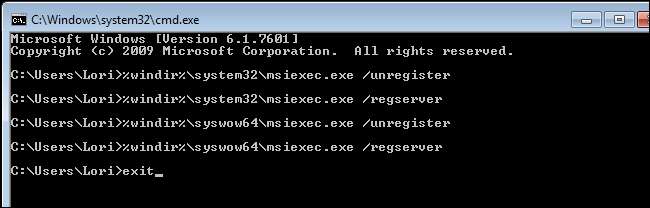
Start je computer opnieuw op. U zou nu programma's moeten kunnen installeren die MSI-installatiebestanden gebruiken.
Om dit probleem in 32-bits Windows op te lossen, opent u het opdrachtpromptvenster zoals hierboven beschreven. Typ de volgende opdrachten in volgorde en druk na elk op Enter:
msiexec / uitschrijven
msiexec / regserver
Verlaat het opdrachtpromptvenster en start uw computer opnieuw op om de reparatie te voltooien.







